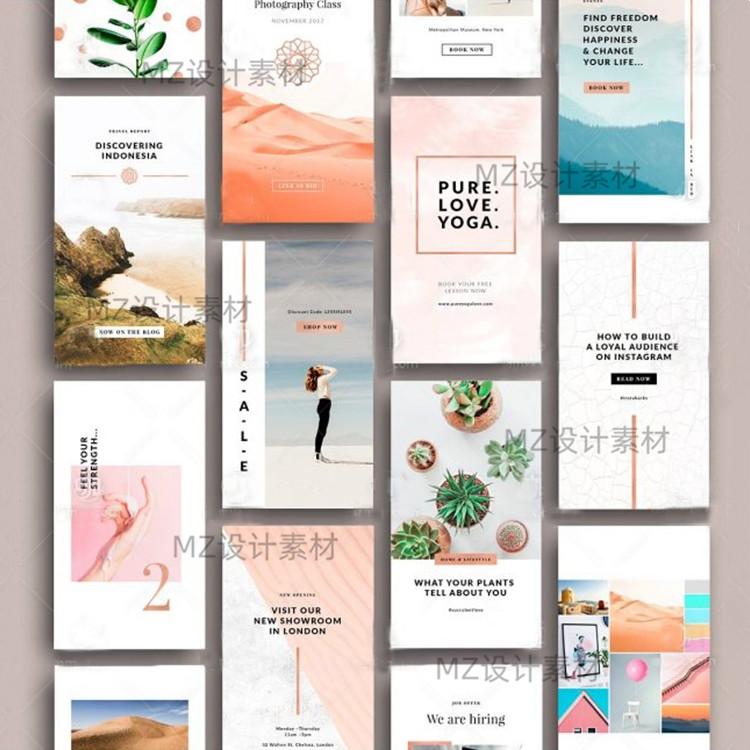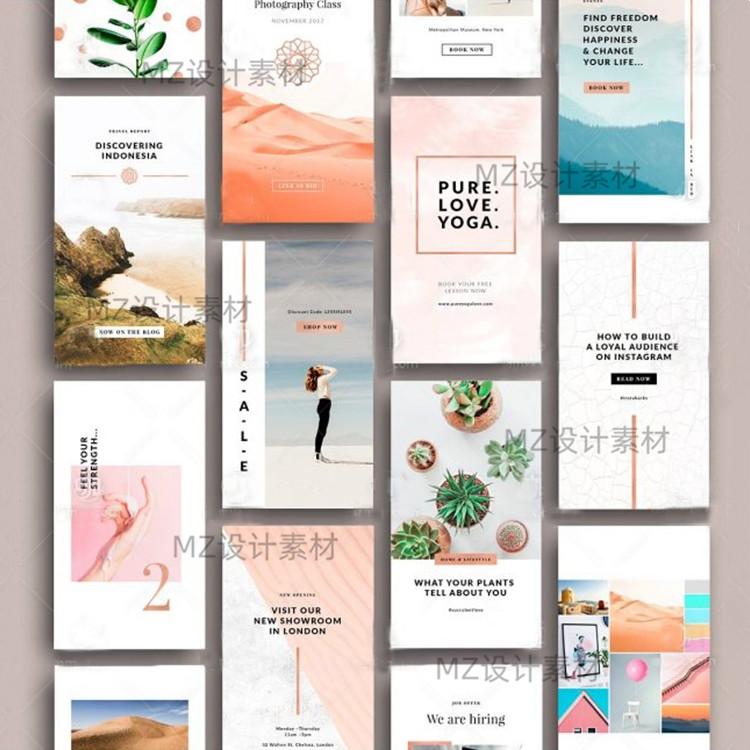📝 为什么公众号排版工具对零基础用户很重要?
p9-flow-imagex-sign.byteimg.com
做公众号的朋友都知道,好的内容得有好的排版加持。读者打开文章第一眼看到的不是文字本身,而是整体的视觉感受。乱七八糟的排版,哪怕内容再好,也很难让人有读下去的欲望。
对于零基础的人来说,自己琢磨排版简直是灾难。调个字体大小要试半天,加个分割线不知道从哪找,好不容易排完版,预览的时候发现手机上显示一团糟。这时候,一款好用的排版工具就能帮上大忙。
专业的排版工具能把复杂的排版步骤简化成 “选模板、填内容、微调” 这几步。不需要懂代码,不需要有设计基础,跟着工具的引导走,十几分钟就能排出一篇像样的图文。而且这些工具里的样式都是经过优化的,在手机上看也不会变形,省去了反复调试的麻烦。
现在市面上的排版工具多如牛毛,但不是所有都适合零基础用户。有的工具功能太复杂,光熟悉界面就要花半天;有的模板虽然好看,但改起来特别费劲。所以选对工具,能让零基础的人少走很多弯路。
✨ 秀米:模板丰富到挑花眼,新手友好度满分
秀米应该是目前公众号运营圈里用得最多的工具之一,尤其是对新手特别友好。打开它的官网,第一感觉就是清爽,所有功能都整整齐齐地列在左边,哪怕是第一次用,也能很快找到自己需要的功能。
它的模板库简直是个宝藏。不管你是做情感号、干货号,还是美食、旅行类账号,都能找到对应的模板。这些模板不是那种死板的固定格式,而是可以拆分成一个个小模块,比如标题栏、正文框、图片区,你可以像搭积木一样把它们组合起来,想怎么排就怎么排。
最方便的是 “一键配色” 功能。选好模板后,要是觉得颜色不好看,点一下配色按钮,系统会自动生成几种搭配方案,都是设计师调好的,不会出现大红配大绿这种尴尬的组合。对于没什么审美天赋的新手来说,这招太实用了。
秀米还有个 “生成长图” 的功能。有时候公众号文章需要在朋友圈分享,直接发链接别人可能懒得点,把排版好的内容生成一张长图,视觉效果更好,也更容易吸引点击。而且生成长图的时候可以选择是否带公众号二维码,省去了后期再用其他工具加二维码的步骤。
不过秀米也有个小缺点,就是免费模板虽然多,但一些特别精致的模板需要开通会员才能用。好在免费模板已经能满足大部分基础排版需求,新手可以先从免费的用起,觉得确实好用再考虑付费。
🚀 135 编辑器:操作简单到离谱,效率高到飞起
135 编辑器的最大特点就是 “简单”。它的界面比秀米还要简洁,打开后就像一个升级版的 Word,左边是样式库,中间是编辑区,右边是预览区,一目了然。
对于零基础用户来说,135 编辑器的 “一键排版” 功能简直是救星。你只需要把写好的文字复制粘贴到编辑区,然后在左边的样式库里选一个自己喜欢的整体风格,点击 “一键应用”,文字就会自动按照选定的样式排好版。标题会变大变粗,段落之间会自动加上间距,重点内容还会有特殊标记,整个过程不到 10 秒钟。
它的 “样式收藏” 功能也很贴心。如果你经常用某几种样式,比如特定的标题样式、分割线样式,只要点一下样式旁边的星星图标,就能把它收藏到 “我的样式” 里。下次用的时候不用再去翻整个样式库,直接在 “我的样式” 里找就行,能节省不少时间。
135 编辑器还有个 “导入文章” 的功能。如果你看到别人公众号里有排版特别好看的文章,想参考一下它的样式,可以把文章链接复制到 135 编辑器里,系统会自动把文章内容和样式都导进来。当然,这只是用来参考排版,可不能直接抄袭别人的内容哦。
和秀米一样,135 编辑器也有付费会员制度,但免费功能已经足够支撑日常排版。它的会员价格比秀米稍微便宜一点,要是经常需要用到一些高级样式,开通会员也挺划算的。
🎨 Canva:设计小白的福音,排版设计一体化
Canva 和前面说的秀米、135 编辑器不太一样,它更偏向于设计,但用来做公众号排版也非常好用,尤其是对那些既想做好排版又想加一些原创设计元素的用户。
Canva 里有海量的模板,而且这些模板不只是排版模板,还有各种图片模板、海报模板。比如你想在公众号文章里加一张头图,不用再去专门学 PS,直接在 Canva 里找一个头图模板,把文字改成自己的,再换几张图片,一张原创头图就做好了,和排版的风格也能保持一致。
它的 “素材库” 简直是个无底洞。里面有几百万张免费的图片、图标、插图,都是可以直接用在公众号排版里的。比如你写一篇关于春天的文章,想加一些小花小草的插图,在素材库里搜 “春天”,就能出来一堆相关的素材,随便挑几个用上去,文章瞬间就生动起来了。
Canva 的 “团队协作” 功能对多人运营的公众号来说特别有用。如果一个公众号是几个人一起负责的,有人写内容,有人做排版,有人审校,大家可以在 Canva 上共享一个文件夹,各自在上面操作,还能实时看到对方的修改。不用再通过微信来回传文件,大大提高了协作效率。
Canva 的免费版已经能满足大部分基础需求,但它的一些高级素材和模板需要付费。不过它的付费方式比较灵活,可以按单张素材付费,也可以开通会员无限量使用。对于偶尔需要用一下高级素材的用户来说,按单张付费更划算。
📱 壹伴:直接在公众号后台排版,懒人必备
壹伴不是一个独立的编辑器,而是一个浏览器插件。安装好之后,它会直接嵌入到微信公众号的后台编辑器里,让你不用在多个平台之间来回切换,直接在公众号后台就能完成排版。
对于习惯在公众号后台写文章的人来说,壹伴太方便了。你写一段文字,想加个样式,直接点壹伴的按钮就行,不用先在其他编辑器里排好版再复制过来。而且它的样式都是针对公众号优化过的,复制过来不会出现格式错乱的问题。
壹伴的 “图片编辑” 功能特别实用。在排版的时候经常需要调整图片大小、加滤镜、打水印,用壹伴的话,直接右键点击图片就能调出编辑菜单,不用再打开其他图片处理软件。它还有个 “无版权图片” 库,里面的图片都是可以免费商用的,不用担心侵权问题。
壹伴还有个 “数据统计” 功能。它能帮你统计每篇文章的阅读量、在看数、转发数的变化趋势,还能分析读者的活跃时间。根据这些数据,你可以调整发文时间和排版风格,让文章获得更好的传播效果。
壹伴分免费版和付费版,免费版的功能已经足够日常排版用了,付费版多了一些高级数据分析功能。对于零基础的新手来说,免费版完全够用。
🧐 怎么选?根据自己的需求来
说了这么多工具,可能有人会纠结到底选哪个。其实没有绝对最好用的工具,只有最适合自己的。
如果你是纯新手,对排版没什么想法,就想快点排出一篇看得过去的文章,那秀米和 135 编辑器是首选。秀米的模板更多样,135 编辑器的操作更简单,看你自己喜欢哪种风格。
要是你不仅想做好排版,还想在文章里加一些自己设计的图片、图表,那 Canva 肯定更适合你。它能让你的文章在排版和设计上都显得很专业,而且不用来回切换多个工具。
如果你特别怕麻烦,就想在一个地方完成写文章、排版、发布所有步骤,壹伴这个插件绝对是你的菜。它能把排版流程简化到极致,让你把更多精力放在内容创作上。
其实这些工具都可以先下载下来试试,反正免费版也不花钱。用个两三天,就能知道哪个最顺手。排版工具说到底只是个辅助,重要的还是文章内容。但好的排版能让好内容锦上添花,让更多人愿意读你的文章,这就是排版工具的价值所在。
💡 新手排版小技巧,让你的文章更出彩
不管用哪个工具,掌握一些基础的排版技巧,能让你的文章看起来更舒服。
首先,标题层级要清晰。大标题用最大的字号,二级标题稍小一点,正文用最小的字号。这样读者一眼就能看出文章的结构,知道哪里是重点。
其次,段落不要太长。手机屏幕本来就小,一段文字如果太长,读者看的时候很容易串行,也容易产生视觉疲劳。一般来说,一段文字不要超过 3 行,每段之间留一点空白,看起来会更清爽。
然后,重点内容要突出。可以把重要的句子加粗,或者用不同的颜色标出来,但不要标得太多,不然就没有重点了。一篇文章里,加粗的内容最好不要超过 10 处。
最后,图片要清晰。模糊的图片会拉低整篇文章的质感,选图片的时候尽量选高清的。图片的风格也要和文章内容保持一致,比如写严肃的干货文,就不要用太卡通的图片。
这些技巧看起来简单,但很多新手刚开始都容易忽略。其实排版没有那么多高深的学问,只要站在读者的角度想一想,怎么看着舒服就怎么排,多试几次,慢慢就有感觉了。
【该文章由diwuai.com第五 ai 创作,第五 AI - 高质量公众号、头条号等自媒体文章创作平台 | 降 AI 味 + AI 检测 + 全网热搜爆文库🔗立即免费注册 开始体验工具箱 - 朱雀 AI 味降低到 0%- 降 AI 去 AI 味】